Ayuda
grafica de acceso a panel de control
Prefiero
la ayuda sin imagenes
Plesk 7 Reloaded
Plesk es la aplicación que controla el sistema
de alojamiento, se presenta en español e inglés según su preferencia
y por medio de este panel puede administrar correos ( crear , eliminar
o modificar ) , administrar dominios ( para
el caso de planes multidominio ), revisar el estado de su sistema,
instalar aplicaciones ( foros, blog .. etc )
¿ Cómo Ingreso al panel de
control ?
El acceso es :
Debe reemplazar donde dice su_dominio por el nombre de su registro de dominio.
Tenga presente que es http"s" , esta s adicional al protocolo http indica que es un acceso seguro y por lo tanto no puede ingresar usando solo : www.su_dominio.cl:8443 , debe escribir la dirección completa incluyendo la "s".
La versión del navegador que utiliza debe estar actualizada.
Al ingresar debe aceptar el certificado de seguridad ( Como se muestra en lqa imagen abajo )

En la siguiente página debe escribir los datos :
Contraseña :
Al tercer intento fallido de ingresar una password ( usuario y/o contraeña mal escritos o incorrectos ) , el sisitema de seguridad bloqueará por 30 minutos el acceso. Debe esperar los 30 minutos para volver a ingresar, se libera en forma automática.
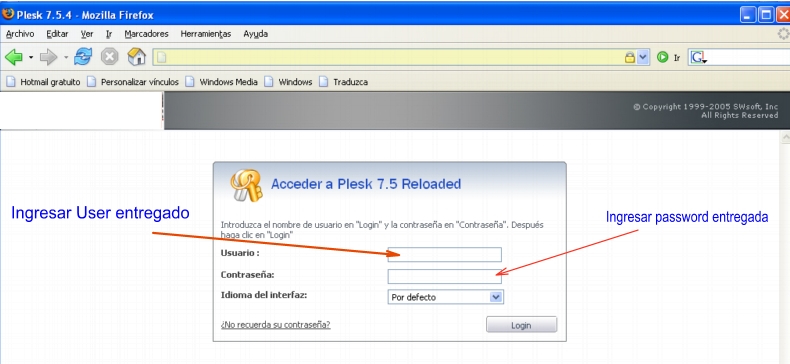
Problemas más comunes asociados al ingreso a panel de control.
1.- No puede ver el acceso a panel esto puede significar que la versión de su navegador
( ms-explorer - opera - firefox - mozilla , etc ) no está actualizada.
Baje la última versión de su navegador favorito y pruebe nuevamente su acceso.
2.- Al ingresar las claves el panel indica " la conexión se ha cerrado ".
Recuerde que no puede equivocar tres veces el usuario o la password ya que el sistema de seguridad bloqueará por 30 minutos su acceso y deberá esperar los 30 minutos antes de volver a ingresar a panel.
Si no recuerda su clave o la ha olvidado revise el punto 4 de esta lista para saber como tener una copia de la password.
3.- Al ingresar las claves el panel indica " login o password equivocados "
Debe respetar las mayúsculas y minúsculas en las claves o password.
Recomendamos utilizar la función copiar y pegar de su sistema operativo para evitar errores de escritura para copiar presionar tecla Ctrl + tecla c , pegar tecla Ctrl + tecla v , no debe dejar espacios en blanco cuando copie.
4.- No recuerdo cual es la password de acceso a panel.
En el ingreso de su panel de control ( https://www.su_dominio.cl:8443) , marque en la opción " ¿No recuerda su contraseña? " , al hacer clik aqui abrira otra pagina en esta deberá ingresar los datos :
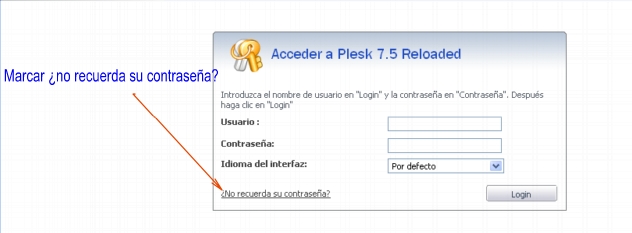
Usuario : está en el email con datos técnicos enviado cuando
habilitó el sistema, normalmente corresponde al nombre de su dominio
sin extensión.
E-mail cuenta de correo que se registra en el panel de control ,
a ninguna otra responderá el sistema.
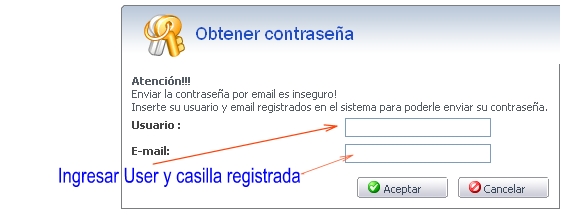
Luego marcar aceptar y la información será enviada
automáticamente a la casilla de correo registrada.
Información
del cliente dentro del panel de control Plesk
Esta cuenta recibe los avisos de exceso y vencimiento del sistema.
La casilla que contiene el número de teléfono debe incluir código de área y país.
En está página ( " Editar " dentro del panel de cliente ) también puede cambiar la password de acceso a panel de control ( acceso a panel de control = https://www.su_dominio.cl:8443 ) , este cambio de password no afecta las password que se utilizan en acceso ftp o cuentas de correo, todas son independientes.
Problemas más comunes
asociados a mala o falta de información del contacto válido.
1.- No recibe la información del
vencimiento de período.
El sistema envía dos correos de aviso para el vencimiento del plan el
primero diez días antes del vencimiento y otro el mismo día del
vencimiento informando el bloqueo de la página web y correos, estos
correos son enviados a la casilla de contacto ingresada en el panel de
control ( opción Editar del cliente ). Si la casilla no es de uso
habitual del cliente o ha sido eliminada por el cliente estos avisos no
cumplirán el objetivo.
La fecha de vencimiento del plan se muestra en el panel de control del
dominio durante todo el período de vigencia.
Aparte de los avisos anteriores es usual que administración envie otro
correo avisando del vencimiento del plan y reciba una llamada
telefónica con el mismo objetivo.
2.- El sistema ha sido bloqueado por
exceso de espacio.
Cada vez que un sistema se excede en espacio ocupado es emtido un aviso
de advertencia al cliente , este correo es enviado a la cuenta de
correo inscrita en el panel de control.
3.- Olvidé o perdí la información de
claves para accesar a mi panel de control, cuentas de correo o ftp.
La única información de password que puede solicitar a GSN es la de
acceso a panel de control, las password de acceso a correos y ftp se
administran desde el panel de control, si no cuenta con esas password
debe entrar al panel de control y asignar nuevas claves. Para tener una
copia de la password de acceso a panel de control ingrese a :
https://www.su_dominio.cl:8443 , marque en : ¿No recuerda su
contraseña? , ingrese su login y la casilla de correo registrada en el
panel de control ( opción Editar del cliente ) , recibirá una copia de
la password en su casilla de correos , si la cuenta de correos no está
actualizada y vigente no podrá recibir la password de acceso.
Panel de control del dominio
Su panel de control se divide en dos cuadros generales en el cuadro de
la derecha existen tres divisiones ( Herramientas , Información,
Dominios ) el último apartado en " Dominios " contiene el nombre
de su dominio o
dominios, marque con el mouse sobre el nombre del dominio en el cual
desea trabajar. Irá a la página del panel de control del dominio , allí
puede administrar correos, revisar informes del estado del sistema,
cambiar password ftp , etc.
Los íconos más importantes o de uso frecuente que debe
buscar son :
![]() Al
aplicar un click de mouse sobre este ícono encontrará las
opciones de informe del sisitema , estadisticas , excesos ..etc.
Al
aplicar un click de mouse sobre este ícono encontrará las
opciones de informe del sisitema , estadisticas , excesos ..etc.
![]() Al
aplicar un click de mouse sobre este ícono encontrará las
opciones para crear , modificar o eliminar cuentas de correo.
Al
aplicar un click de mouse sobre este ícono encontrará las
opciones para crear , modificar o eliminar cuentas de correo.
![]() Al aplicar un
click de mouse sobre este ícono encontrará las opciones para
crear y administrar base de datos MySQL .
Al aplicar un
click de mouse sobre este ícono encontrará las opciones para
crear y administrar base de datos MySQL .
![]() Al aplicar un
click de mouse sobre este ícono encontrará la opción para cambiar la
password de acceso ftp .
Al aplicar un
click de mouse sobre este ícono encontrará la opción para cambiar la
password de acceso ftp .
![]() Al
aplicar un click de mouse sobre este ícono encontrará la opción
para crear usuarios web ( acceso a páginas personales dentro de su
sistema.)
Al
aplicar un click de mouse sobre este ícono encontrará la opción
para crear usuarios web ( acceso a páginas personales dentro de su
sistema.)
![]() Al
aplicar un click de mouse sobre este ícono encontrará la
opción para crear directorios con acceso controlado por password.
Al
aplicar un click de mouse sobre este ícono encontrará la
opción para crear directorios con acceso controlado por password.
![]() Al aplicar un
click de mouse sobre este ícono encontrará las
opciones para administrar páginas web ( modificar permisos , editar ,
previsualizar )
Al aplicar un
click de mouse sobre este ícono encontrará las
opciones para administrar páginas web ( modificar permisos , editar ,
previsualizar )
![]() Al aplicar un click
de mouse sobre este ícono encontrará las
opciones para revisar el log de su sistema.
Al aplicar un click
de mouse sobre este ícono encontrará las
opciones para revisar el log de su sistema.
Al final de la página encuentra un cuadro de
resumen que le indica el estado de su sistema : vencimiento , espacio
ocupado , tráfico ocupado, cantidad de cuentas creadas .. etc.

Problemas más comunes
asociados al panel de control del dominio
1.- Entre al panel de control y no
existe ningún ícono para agregar correos o base de datos.
Está ubicado en el panel de control del cliente, cuando entra a su
panel de control ( https://www.dominio.cl:8443 ) el ingreso inmediato
es al panel del cliente , usted debe seguir las instrucciones indicadas
en " Panel de control del dominio " para ingresar al panel de control
correcto.
Opciones dentro del panel de control del dominio.
Informe de dominio (
![]() )
)
Entrega antecentes respecto del estado general del sistema, este
informe puede ser enviado a una cuenta de correo que usted indique en
la casilla : " Enviar por E-Mail ".
El informe tiene dos opciones : informe resumen o informe completo , en
informe completo puede ver un detalle del espacio ocupado por las
cuentas de correo.
Dentro de este informe tiene acceso a Estadísticas web e Historial de
tráfico.
Problemas más comunes asociados
al informe de dominio
1.- Recibío un aviso de exceso
ocupado y no sabe que hacer.
El informe de dominio detalla los espacios ocupados en su sistema (
diseño o carpeta http , espacio ocupado por cuentas de correo y espacio
ocupado por archivos log.
Al respecto :
Cuando su sistema excede el espacio ya sea por correos acumulados,
espacio en diseño web, archivos logs o una combinación de todos o parte
de ellos, el servidor le enviará un aviso automático a la casilla
registrada en el panel de control para que el administrador del sistema
( es decir usted ) se entere de un posible problema y revise que
acciones debe tomar, esto es automático y hasta aquí no existe
intervención humana.
Debe recurrir al panel de control ( https://www.su_dominio.cl:8443 ,
opciones : dominio - informe ) para revisar donde está el espacio
ocupado.
Si tiene exceso en archivos logs :
Los archivos logs son el registro de todo lo que ocurre en su sitio
web. Cada visita que entra a su página web es registrada con fecha,
hora, e ip ( número que identifica su conexión a internet mientras está
navegando ) desde donde se estableció la conexión. Este registro se
almacena en un archivo .txt y evidentemente aumenta con cada visita.
Si su sitio web es muy visitado tendrá tamaños de archivos logs grandes
cada cierto tiempo.
Los logs sirven para generar las estadísticas y son propios de la
operación de los servidores.
Cuando el mensaje se emite usted y el operador de turno reciben una
copia del aviso. En ese momento el operador de turno revisa el sistema
en cuestión y si el problema es el tamaño del histórico de archivos
log, eliminará algunos o todos estos archivos. El ciclo de almacenar la
informacion de accesos comienza nuevamente.
Para el caso de este aviso no debe preocuparse por el correo que ha
recibido. Pero es importante que no decuide la revisión de su panel de
control cada vez que recibe un mensaje del servidor.
Si tiene exceso en correos :
Debe solicitar a todos los usuarios de correo que descarguen sus
mensajes a sus equipos usando un cliente de correos como por ejemplo
outlook express, ms-outlook , evolution ,etc.
Si tiene usuarios de correos que usan sólo sistema de webmail (
http://webmail.su_dominio.cl ), debe indicarles que revisen y eliminen
correos que no sean de su interés, que eliminen los correos que
pudieran existir en las bandejas de entrada ( inbox ) papelera ( trash
) o enviados ( sent-mail ) ya que ocupan espacio del total asignado por
el plan. Para revisar cada carpeta marque la opción carpetas en su
página webmail ( http://webmail.su_dominio.cl ).
Recuerde que después de eliminar correos " SIEMPRE " debe marcar la
opción " Vaciar Papelera ".
Si no desea o no puede eliminar correos debe solicitar una ampliación
de su plan pagando e informando la diferencia entre lo pagado y el el
costo del siguiente plan que desea tener. ( consultas al respecto :
soporte@123host.cl )
Si tiene exceso en espacio web :
Debe revisar por acceso ftp si guarda información antigua o sin uso en
su diseño de páginas web, en ese caso deberá eliminar las carpetas o
archivos que ocupan el espacio indeseado.
En caso contrario debe solicitar una ampliación de su plan pagando e
informando la diferencia entre lo pagado y el el costo del siguiente
plan que desea tener. ( consultas al respecto : soporte@123host.cl )
En todos los casos anteriores cualquier cambio que realice en su
espacio ya sea eliminando logs, eliminando o bajando correos o
eliminando archivos innecesarios en su sitio web, las modificaciones en
el panel de control en cuanto a espacio las verá al día siguiente ya
que el informe de espacios ocupados se actualiza una vez al día.
Derechos Reservados © 2000-2006 Global Servicios Network.
Los logotipos son propiedad de cada uno de los fabricantes.